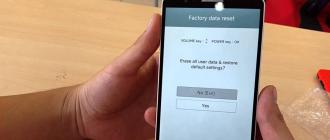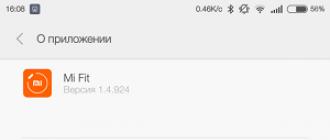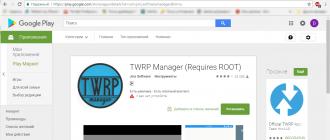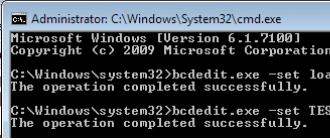Sur de nombreux téléphones Android, il y a un certain problème : après une longue utilisation de l'appareil, le système commence à ralentir et le flux de travail ralentit considérablement. Il existe plusieurs options pour résoudre le problème, l'optimisation MIUI nous y aidera.
Configuration des applications et optimisation de MIUI
Au fil du temps, de plus en plus d'applications sont installées sur le smartphone. La plupart d'entre eux deviennent plus tard inutiles, mais continuent d'occuper l'espace libre de l'appareil.
Ces applications doivent être effacées ou arrêtées au cours de leur travail en allant dans la section "Paramètres" - "Toutes les applications", puis vous devez sélectionner celle qui ne devrait pas fonctionner et cliquer sur "Fermer".

Mise en place du système
L'animation est initialement activée dans le firmware. Il devrait être désactivé, permettant à l'ordinateur de se décharger un peu. Allez simplement dans la section "Paramètres" - "Avancé" - "Optimisation".


Vous pouvez également utiliser le mode d'efficacité accrue, vous devez vous rendre dans "Paramètres" - "Avancé" - "Batterie" - "Mode d'alimentation". Dans ce cas, le calculateur fonctionnera à la limite de ses capacités, ce qui affectera considérablement la consommation de ressources énergétiques.
Lancement automatique des utilitaires
Pour libérer de l'espace sur la mémoire de votre appareil, vous pouvez désactiver le démarrage automatique des programmes inutilisés. Il suffit de laisser ceux qui sont utilisés régulièrement.

Travail d'animation système
L'animation du système d'exploitation peut être accélérée ou complètement supprimée. Pour cela, vous devez passer en mode développeur (Paramètres - Avancé).


Vider le cache
Les applications utilisées mettent souvent en cache les données du réseau (les laissent dans la mémoire de l'appareil). Ceci est très lourd et ralentit le flux de travail. Vous devez vider le cache, vous devez aller dans "Sécurité" - "Effacer".


De temps en temps, vous devez nettoyer ou régler le démarrage automatique, grâce auquel il s'effectuera tout seul lors de la mémorisation d'un certain nombre d'informations.
Performances MIUI 10, optimisation générale de miui.
Le développeur chinois continue d'augmenter la productivité du système d'exploitation, car il possède des complexes uniques qui vous permettent d'augmenter la sensibilité totale de l'appareil de 10%. De plus, MIUI 10 fournit 14 optimisations tierces à petite échelle, mais quels résultats le shell affiche-t-il lorsqu'il est utilisé ?
Si nous comparons Redmi Note 5 Pro et Galaxy J 7 Duo et ouvrons plusieurs programmes intégrés et 25 téléchargés en même temps, le premier affiche de meilleurs résultats avec un avantage significatif en raison de la version actuelle du firmware, puisque Redmi Note 5 Pro a démarré 3 fois plus de services en temps réel.
Nous réduisons la consommation de RAM
Pour optimiser le firmware, il existe de nombreux outils intégrés fournis par les créateurs :
- Nettoyage automatique à l'aide de l'utilitaire "Sécurité" ;
- Paramétrage des alertes ;
- Réglage du mode d'utilisation de l'énergie ;
- Paramétrage de l'accès au réseau mondial dans les applications d'arrière-plan ;
- Définition des arrière-plans de processus des applications disponibles.
Voies alternatives
Pour les appareils de Xiaomi, vous pouvez effectuer des réglages plus détaillés. Auparavant, la présence d'un accès au menu développeur était évoquée. En y allant, il vaut la peine de regarder l'élément où l'accélération matérielle du rendu est activée. Cette méthode est considérée comme une simple expérience et l'utilisateur doit voir de manière indépendante si cette option est appropriée, car une tendance positive peut être absente ou devenir négative (les performances se détérioreront encore plus). Et nous avons besoin de l'optimisation MIUI et de la vitesse élevée du téléphone Xiaomi.

Chargement du logiciel spécial. Dans ce cas, le résultat n'est pas non plus à 100%, car l'une des applications les plus célèbres qui vous permet d'atteindre cet objectif - Clean Master - a presque les mêmes capacités que l'onglet Sécurité classique. Mais cela vaut la peine d'être utilisé, car les différentes méthodes des créateurs pour l'opération de nettoyage peuvent donner des résultats différents.

Nuances tierces qui vous permettent d'influencer la vitesse du système d'exploitation :
- Le nombre d'ordinateurs de bureau utilisés - vous pouvez savoir si vous "pincez" l'écran avec trois doigts en même temps (rapprochez-les). Les affichages supplémentaires peuvent être effacés ;

- Les fonds d'écran en mouvement mettent également une charge sur la calculatrice et chargent l'appareil;
- Le nombre de widgets - il est important de se rappeler que toute "Image" fait plus de travail, et tout bloc avec des informations (alias "Widget") prend de la mémoire pour mettre à jour les informations qu'il affiche ;
- Les mises à jour automatiques dans le Play Market doivent être désactivées. Après avoir activé l'application, vous devez vous rendre dans la section "Paramètres". Dans l'élément supérieur, vous devrez cocher la case "Jamais" pour mettre à jour automatiquement toutes les applications téléchargées sur l'appareil.

- Une mémoire de smartphone entièrement remplie affectera négativement l'efficacité, donc au moins 500 Mo doivent toujours être disponibles;
- Les utilisateurs expérimentés disposant de droits de superutilisateur peuvent geler ou effacer les services système et les utilitaires du micrologiciel, libérant ainsi considérablement les ressources de l'ordinateur et de la batterie. Mais cette méthode peut être extrêmement dangereuse pour votre appareil.

Mise à jour du firmware vers la dernière version de Miui 9
Ce n'est pas seulement qu'ils sont produits en grande quantité. Les micrologiciels des développeurs sont publiés chaque semaine. Les solutions réussies et moins réussies sont vérifiées, qui tombent ensuite dans des systèmes stables. La version de MIUI installée sur votre smartphone doit être la plus "fraîche" pour qu'il n'y ait aucun doute sur son efficacité. Pour rechercher une mise à jour, vous devez vous rendre dans "Paramètres" - "À propos du téléphone" - "Mettre à jour". Lors de l'accès au réseau, la dernière version du système d'exploitation sera téléchargée et installée sur l'appareil.

Options de réinitialisation
Bien sûr, c'est un cas extrême. Si tout ce qui a été suggéré précédemment ne vous aide pas (bien qu'il ne soit pas clair comment cela s'est produit et n'a pas fonctionné pour vous), vous devrez utiliser l'ancienne méthode éprouvée. Revenez aux paramètres par défaut et recommencez à utiliser un appareil vierge.
Vous avez juste besoin de penser à la sauvegarde, en conservant les informations importantes dans une source fiable.
Il sera possible d'effectuer une réinitialisation matérielle et une sauvegarde dans une seule option : "Paramètres" - "Avancé" - "Restauration et réinitialisation". Comment réinitialiser les paramètres et sauvegarder plus en détail.
L'auto-nettoyage de l'appareil Xiaomi rendra l'efficacité perdue, l'optimisation MIUI normalisera la consommation de mémoire interne et vous pourrez utiliser le gadget ultra-rapide pendant un certain temps. Il est conseillé de ne pas le faire plus de 1 à 2 fois en deux mois.
Tout s'use avec le temps. Les smartphones, malheureusement, ne font pas exception. Après une utilisation longue et active de l'appareil, vous pouvez rencontrer des « lags » et des « freezes ». Cela ne signifie pas que votre smartphone est en panne, l'appareil peut être chargé avec des "poubelles" système inutiles ou un nombre excessif d'applications. Et pour mettre de l'ordre dans votre ami électronique, lisez attentivement nos instructions et utilisez les conseils suggérés.
Mise à jour de l'appareil
Recherchez une mise à jour sur votre smartphone :
- Aller aux paramètres";
- recherchez l'élément "À propos du téléphone" et cliquez sur le bouton "Mise à jour du système.
En règle générale, les nouvelles versions de logiciels incluent de nouveaux algorithmes pour travailler avec la mémoire et accélérer ainsi l'appareil.
Dans Xistore, tous les smartphones Xiaomi ont deux versions globales du firmware : stable et hebdomadaire. Nous vous recommandons d'utiliser stable.
Suppression d'applicationsVous trouverez probablement de nombreuses applications sur votre smartphone qui ont perdu de leur pertinence pour vous :
- Aller aux paramètres";
- cliquez sur l'élément "Toutes les applications" ;
- supprimer les applications inutilisées.

Conseil! Prenez l'habitude de supprimer les applications inutilisées - cela empêchera la mémoire de se remplir et contribuera au fonctionnement rapide du smartphone.
Désactiver l'animation
Profitez d'un paramètre caché en mode développeur qui vous donnera accès à plusieurs fonctionnalités supplémentaires.
- Aller aux paramètres";
- nous recherchons l'élément "Avancé" ;
- recherchez l'onglet "Pour les développeurs" ;
- rechercher dans la liste des options "Window Animation" / "Transition Animation" / "Animation Duration" ;
- sélectionnez le mode "Désactiver l'animation".

Libérer l'espace de stockage de l'appareil
De temps en temps, vous devez nettoyer votre appareil des informations inutiles et des fichiers inutiles. Aujourd'hui, vous pouvez stocker des fichiers dans le "cloud" ou sur un support physique, ne laissant dans la mémoire du smartphone que les données qui peuvent être nécessaires en cas d'urgence.

Lorsque vous utilisez l'explorateur de fichiers ou un autre gestionnaire de fichiers, vérifiez les dossiers de votre téléphone et supprimez les fichiers inutiles.
Important! Ne supprimez pas les données système. Cela peut nuire aux performances de votre appareil.
Vider le cache
Plus vous utilisez les applications longtemps et intensément, plus les données sont stockées dans la mémoire de votre téléphone pour améliorer les performances. Par conséquent, nous vous recommandons de vider périodiquement le cache de l'appareil. Pour cela, vous avez besoin de :
- ouvrez "Paramètres" ;
- sélectionnez l'élément "Stockage", après quoi le smartphone calculera la mémoire;
- cliquez sur "Nettoyer" et confirmez le nettoyage.

Réinitialiser aux paramètres d'usine
Le moyen le plus radical consiste à réinitialiser tous les paramètres de l'appareil. Cette méthode restaurera les paramètres d'usine et supprimera toutes vos données de votre smartphone. Par conséquent, nous vous recommandons de sauvegarder d'abord vos données.

Pour effectuer une réinitialisation, vous devez :
- Aller aux paramètres";
- sélectionnez l'élément "Paramètres avancés" ;
- cliquez sur "Sauvegarder et réinitialiser" ;
- puis sélectionnez "Réinitialiser les paramètres" ;
- et confirmez votre choix en cliquant sur "Supprimer toutes les données" (réinitialisation d'usine).
En faisant de temps en temps les manipulations nécessaires, vous évitez les « lags » et les « blocages » de votre appareil. Suivez les règles simples et cela fonctionnera selon les besoins.
Apprenez de nouvelles choses avec Xistore !
De nombreux smartphones Android ont un problème commun : vous utilisez l'appareil pendant un certain temps et le système commence à ralentir et son travail ralentit sensiblement. Il existe plusieurs façons de résoudre ce problème.
Vider le cache
Les applications que vous utilisez mettent souvent en cache des fichiers provenant d'Internet (enregistrez-les). Cela charge l'appareil et le ralentit. Vous devez vider le cache, pour cela nous allons dans Sécurité> Effacer.


Nettoyez périodiquement le cache ou définissez le mode automatique, dans lequel il s'allume tout seul lorsqu'une certaine quantité de données est accumulée.
Mettre à jour le micrologiciel vers la dernière version
Souvent, après la mise à jour, de nombreuses erreurs du firmware précédent sont corrigées, ce qui peut accélérer le système. Cela s'applique non seulement à MIUI, mais également aux appareils fonctionnant sous IOS.
Optimisation des applications
Lorsque vous utilisez le gadget, vous installez constamment différentes applications. Beaucoup d'entre eux finissent par devenir inutiles, mais ils continuent de s'accrocher à la mémoire comme un poids mort. Supprimez ces applications ou arrêtez le processus en suivant le chemin Paramètres > Toutes les applications > Ensuite, choisissez celui que vous voulez arrêter et appuyez sur "Fermer"

Optimisation du système
MIUI a l'animation activée par défaut. Il peut être désactivé, déchargeant ainsi le processeur. Pour ce faire, nous suivons le chemin Paramètres > Avancé > Optimisation du système.


Vous pouvez également activer le mode de performance amélioré, pour cela nous allons à Paramètres > Avancé > Batterie > Mode d'alimentation. Dans ce cas, le processeur commencera à fonctionner au maximum, mais cela affectera la consommation d'énergie.
Démarrage automatique de l'application
Afin de libérer de la RAM, vous pouvez désactiver l'exécution automatique des applications inutiles. Ne laissez que les programmes que vous utilisez constamment.

Travail d'animation système
L'animation du système peut être accélérée ou complètement désactivée. Pour cela, rendez-vous dans les Options du développeur (Paramètres > Avancé).


Réinitialiser
Eh bien, la méthode la plus radicale consiste à réinitialiser les paramètres en effaçant toutes les données (Wipe). Cela aide généralement lorsque vous avez essayé toutes les méthodes possibles et que rien ne fonctionne. Notez qu'il n'est pas souhaitable de réinitialiser plus de 1 à 2 fois par mois.
Mais d'une manière ou d'une autre, je ne voulais pas supporter ses défauts. Donc, une série de clignotements, toutes sortes de mods, d'ornières et d'autres conneries inutiles ont disparu. C'est complètement inutile - d'une manière ou d'une autre, au fil des années passées avec l'androïde, j'ai déjà assez joué, vous voyez, c'est tout - je veux juste un travail stable, mais le travail est exactement ce dont mon intérieur a besoin (non, pas à la mode perfectionniste maintenant - j'ai tué ça encore dans l'enfance) "hêtre", qui pour une raison quelconque ne veut pas supporter l'absence du même volume croissant de l'appel ...
À un moment donné, je me suis tourné vers une solution éprouvée et battue - xPosed. Si quelqu'un d'autre n'est pas au courant - il s'agit d'un tel programme qui remplace les ressources système par les siennes et, par conséquent, vous permet de faire beaucoup de choses utiles avec votre téléphone, allant de la simple beauté à ... bien que non , où est la fin des opportunités proposées - je Je ne peux pas le dire, mais le fait que presque tous les téléphones obtiennent une «nouvelle» vie avec son aide est un fait.
Il n'y a que deux exigences : le téléphone doit fonctionner sur le micrologiciel natif et les "droits d'administrateur" doivent être activés dans le téléphone, ce qu'on appelle. accès racine. Eh bien, encore une chose: le programme lui-même ne fait rien - il ne fait qu'une substitution, et toutes les modifications sont apportées par des modules écrits dans un but précis et ils ajoutent déjà toutes les fonctionnalités nécessaires - par exemple, GravityBox, pour "régulier" appareils Android (plus -).
Heureusement, je n'ai eu aucun problème avec le deuxième point - "sans racine et la vie est mauvaise", comme l'a dit mon ami, le propriétaire du centre de service, en prenant le téléphone pour le récupérer. Mais avec le premier Android "normal", cela n'a pas fonctionné pour moi : Xiaomi a tout chamboulé dans son firmware. Alors j'ai dû réfléchir, chercher, lire. Il s'est avéré que l'assemblage de SolarWarez fonctionne correctement sur le micrologiciel MIUI, que vous pouvez télécharger à partir du forum w3bsit3-dns.com.
Mais une autre déception m'attendait : absolument tous les modules pour MIUI sont payants ! Il y a, bien sûr, quelques exceptions, mais elles ne font rien de vraiment utile. Ainsi, après avoir erré pendant plusieurs semaines, je suis tombé par hasard sur un module intéressant avec une approche intéressante - xMIUI. C'est de cela qu'il s'agira.
Le module est payant. Payé et le point, piraté, fissuré ou autre chose, et il n'y avait pas d'objectif pour la raison qu'il fonctionne parfaitement (à l'exception d'une seule option), mais seulement jusqu'à ce que le téléphone soit redémarré - après que tous les paramètres se soient égarés et vous devez tout configurer selon -new. Dans le même temps, il n'y a aucune restriction sur le nombre de lancements, la période d'utilisation ou quoi que ce soit d'autre - il vous suffit de tout configurer à partir de zéro à chaque fois.
Mais voici ce qu'il peut faire !
Tout commence par une simple configuration de bureau.
Lancer l'application par geste ? Facilement! Cachez les étiquettes inutiles - s'il vous plaît ! Changez la grille et le nombre de lignes/colonnes - oui, ce n'est pas une question !
Particulièrement utile est la possibilité de redimensionner n'importe quel widget et d'appliquer une ombre à la signature et à l'étiquette (particulièrement utile lors de la fusion avec l'arrière-plan du bureau : l'ombre vous permet de mettre en évidence l'icône).
Le deuxième élément - "Téléphone / Contacts" - corrige le comportement ridicule du répertoire téléphonique : ajoute le T9 russe, l'alphabet russe, la recherche avancée ...
Cela ressemble à ceci (alphabet, dans le sens):
Du très intéressant - il vous permet de sélectionner une carte SIM pour chaque contact, mais encore plus intéressant - le volume de l'appel pour chaque abonné (ici, pour les sans importance - soyez plus silencieux, et pour la livraison de pizza - au contraire, donc pour ne pas rester sans déjeuner).
Du fait que j'utilise un numéroteur tiers (ainsi qu'un lanceur, en fait), je n'ai pas besoin de la plupart de cela, mais ce dont j'avais besoin, c'était d'une interdiction de recadrer la photo lors de l'appel (maintenant elle est pleine écran) et ce même volume croissant, de plus Vous pouvez régler vous-même le temps de montée.
En cours de route, j'ai coché la case "Luminosité maximale pendant un appel" - c'est utile lorsque vous ne pouvez pas voir un écran sombre par un après-midi ensoleillé (généralement, le curseur est réglé sur 40-50%), et donc - s'il vous plaît - vous pouvez tout voir! Eh bien, un autre point intéressant est la fixation du débit d'enregistrement - par défaut, l'enregistreur vocal intégré écrit de manière dégoûtante - soit ils économisent de l'espace, soit des normes de sécurité, mais l'enregistrement n'est pas bon ... Et avec cette mode, tout s'améliore.
Dans l'élément "Interface système", comme nous le comprenons, vous pouvez affiner tout ce que nous utilisons à chaque seconde : des couleurs du rideau au comportement lors de la charge. Ainsi, la première chose qui m'a exaspéré dans mon système natif a été l'incapacité d'étendre la notification de manière logique (je ne l'ai pas appris !) ; ici, lorsque j'ai activé l'option et choisi la méthode, tout a fonctionné: une notification est arrivée - ils l'ont ouverte d'un robinet et ont regardé, d'un coup - ils l'ont effacée, supprimée. Ici, c'est un comportement logique, et non ce que les Chinois essaient de pousser.
Et un exemple :
Toutes sortes de joliesses et le réglage du nombre de raccourcis dans le rideau sont certainement des choses nécessaires, mais comme quelque chose ne me rend pas nerveux, je ne le change pas. Mais ici, je déplace toujours l'horloge vers le coin droit depuis la gauche - je m'y suis habitué pendant 15 ans ... En général, vous pouvez configurer la ligne d'état comme vous le souhaitez. C'est complètement, c'est.
J'ai eu un tel monstre (était / est devenu):
MNU a une fonctionnalité amusante : le clavier affiche ses notifications en mode aléatoire, interférant très souvent avec le fonctionnement normal. Cela interfère tellement que vous le coupez, le supprimez, le modifiez ... Et les notifications arrivent - disent-ils, allumez-le. Heureusement, avec une seule vérification, cette merde est complètement désactivée ! Et à proximité, en cours de route, le réveil s'éteint lorsque le chargeur est branché/débranché. Oui, oui, je me couche, ce qui signifie que je me couche le soir (à une heure ou deux, en règle générale), j'allume le courant, puis l'éclairage festif de l'écran allumé illumine joyeusement la pièce et réveille tous ses habitants. C'est désagréable et ce n'est plus une bagatelle, alors ils ont fait face à ce malheur.
Il y a encore une chose qui m'a beaucoup dérangé : Xiaomi, pour une raison quelconque, estime que la charge de la batterie faible est de 25 % (c'est-à-dire un quart). Je ne suis pas d'accord avec eux, pour une raison quelconque, sur tous mes téléphones, 18% était considéré comme la norme, et je suis habitué à ce chiffre et je n'ai pas l'intention de changer mes habitudes à cause de certains développeurs distants. Maintenant, j'ai défini mes valeurs préférées.
Il n'y a rien de sensé pour moi dans le groupe "Écran". Vous pouvez, bien sûr, activer les coins arrondis de la marque, mais je n'aime pas ça. Certes, ici, vous pouvez sélectionner la taille de l'écran en mode de contrôle à une main - oui, c'est utile (dans les paramètres standard, il n'y a que trois tailles au choix - il y en a beaucoup plus ici).
Mais le "Lock Screen" a été une découverte pour moi. Donc, tout d'abord, nous avons activé les notifications de balayage. Eh bien, où a-t-on vu que pour supprimer la notification de l'écran de verrouillage, le téléphone doit être déverrouillé. Hérésie, non ? Et comment ne pas afficher le réveil sur le lockscreen ? Bien sûr - ce n'est pas nécessaire là-bas. Sarcasme, si quoi que ce soit...
Mais le plus important pour moi se cache derrière la modeste inscription « Google Smart Lock ».
Qui ne sait pas - dans le firmware d'origine, Dobra Corporation a introduit une fonctionnalité intéressante: le téléphone n'est pas bloqué sous certaines conditions (je veux dire - la fonction de protection par mot de passe n'est pas activée - le téléphone est déverrouillé avec un bouton et un décalage d'écran) : dans votre poche, lorsqu'il est lié à certains appareils Bluetooth (dans une voiture, par exemple), à certaines coordonnées géographiques. Donc, j'ai une empreinte digitale (oui, ce n'est pas la plus fiable, mais c'est suffisant pour prendre et regarder le courrier pour un banal), mais à la maison, je ferais le contraire - pas de mots de passe - je suis souvent occupé, et d'autres membres de la famille agissent en tant qu'assistants, et en général, je ne me sens pas désolé d'appeler de mon numéro pour ma famille, mais chaque fois que je suis fatigué d'entrer un mot de passe ou de le porter au doigt (il y avait même des propositions à faire un porte-clés ... d'un doigt ... ouais). Mais Xiaomi, à son tour, a jugé cette option inutile et l'a supprimée ...
Donc, revenons à xMIUI - oui, avec cette puce, le Xiaomi "Google Smart Lock" très scié est de retour!
C'est à ça que ça ressemble:
"Volume" - tout est banal et ennuyeux. Je ne décris pas cela - quelques images suffisent pour comprendre.
Avis
Voici un tel module digne. Parmi les avantages - maintenant, le MNU fonctionne presque comme un système normal devrait fonctionner. La seule chose qui n'a pas fonctionné était le délai d'attente de l'écran - c'est toujours 10 secondes, mais j'ai en quelque sorte supporté cela.
Parmi les inconvénients (si je puis dire) - payés. Prix - 200 roubles. L'auteur en demande tellement. Peut être plus. Ce n'est pas tant que ça, mais récemment je n'en avais pas assez pour un étui pour une tablette à 2 $ - je pensais comment les conduire rapidement et calmement sur WebMoney (la région de l'habitat impose des restrictions), heureusement, littéralement 15 minutes après le début de la pensée (coïncidence!) Un prix est venu du site, pour lequel un grand merci à eux - ce cas rare où 2 $ suffisaient pour le bonheur.
Mais même la version gratuite fonctionne bien, et je l'utilise depuis six mois maintenant, car heureusement, je redémarre rarement le téléphone, et sans redémarrage, comme je l'ai dit, seules quelques choses ne fonctionnent pas : l'affichage des boutons à l'écran et le mode de redémarrage avancé (il existe toutes sortes de récupérations) .
Eh bien, oui, cela vaut la peine de savoir et de rappeler que xPosed ne fonctionne pas avec Android 7 (c'est la principale raison pour laquelle je n'ai toujours pas mis à jour).
Donc, si vous avez Xiaomi et que vous avez une racine - mettez-le, je pense que vous ne le regretterez pas !
Dans cet article, nous allons vous expliquer comment régler l'efficacité énergétique de votre MIUI 9. Cela vous sera utile aussi bien après l'achat que juste après la mise à jour.
Nous examinerons les paramètres les plus importants pour les utilisateurs :
Paramètres de vitesse du système ;
Paramètres de lissage de l'interface ;
Travail correct des notifications en mode veille ;
Prolonger la durée de vie d'un smartphone à partir d'une seule charge de batterie ;
Et d'autres.
Dans cette revue, nous n'aborderons que les paramètres et fonctionnalités disponibles sans droits root.
En plus de cet article, un autre sortira un peu plus tard, qui décrira la configuration d'un smartphone avec .
1. ÉCONOMIE D'ÉNERGIE ET PERFORMANCES
Commençons peut-être par les paramètres disponibles dans la section du menu Ingénierie ("Pour les développeurs").
Pour accéder au menu d'ingénierie, vous devez vous rendre dans "Paramètres" - "À propos du téléphone" - "Version MIUI" (appuyez 8 fois jusqu'à ce que "Vous êtes devenu développeur" apparaisse). Ensuite, allez : "Paramètres" - "Paramètres avancés" - "Pour les développeurs".

Activez le mode développeur.
Désactiver les animations.

Désactivez "Optimiser la mémoire système" (redémarrage requis).

Désactivez l'optimisation MIUI (redémarrage requis).
2. DESACTIVATION DES CAPTEURS
Le fonctionnement constant de divers capteurs affecte négativement la consommation d'énergie du smartphone. Désactivez les capteurs qui n'ont pas besoin de fonctionner en continu.
CAPTEUR DE LUMIÈRE
Allez dans "Paramètres" - "Affichage" - "Luminosité". Désactivez l'élément "Réglage automatique".
De plus, dans la section "Paramètres" - "Écran" - "Teinte et contraste des couleurs", réglez la valeur sur "Standard".
CAPTEUR DE ROTATION DE L'ÉCRAN
"Paramètres" - "Écran" - "Rotation automatique de l'écran" - "désactivé".

3. CONFIGURATION DU TRAVAIL DES APPLICATIONS "EN ARRIÈRE-PLAN". AUTORISATIONS D'APPLICATION
Ici, nous verrons comment configurer correctement les autorisations d'application, l'exécution automatique, le travail en arrière-plan. Cela est nécessaire pour restreindre le fonctionnement de certaines applications, désactiver l'accès à certaines fonctions et services, et vice versa, configurer les applications qui doivent fonctionner en permanence afin qu'elles reçoivent des notifications.
Lancez "Sécurité" (raccourci sur le bureau). Rendez-vous dans la rubrique "Applications".

Allez dans la section "Autorisations".

"Démarrage automatique".

On sélectionne des applications qui se lanceront automatiquement à l'allumage du téléphone (il faut ajouter celles dont on a besoin de notifications : "Mail", "Messagers", etc.).
La section suivante est "Autorisations d'application".
Cette section configure les autorisations d'application pour divers services de smartphone, tels que : "SMS", "Calendrier", "Appareil photo", "Contacts", etc.

Désactivez tout inutile. Par exemple : "Localisation" - sélectionnez uniquement les programmes qui nécessitent une détermination de l'emplacement : "Maps" (si vous l'utilisez), Navitel Navigator (ou un autre), service de taxi, etc. «Microphone» - nous ne laissons que ceux qui nécessitent un enregistrement vocal: «Enregistreur vocal», «Skype», «Télégramme», etc. Et ainsi de suite pour tous les points. N'ayez pas peur de désactiver l'extra, si un certain programme a besoin d'accéder à l'un des services (et que l'accès est refusé), il vous demandera de le fournir.
"Autres autorisations".
Dans le premier onglet "Applications", en sélectionnant une application spécifique, vous pouvez voir visuellement quelles autorisations sont accordées et lesquelles ne le sont pas, et si nécessaire, les corriger.

Dans le deuxième onglet "Autorisations", encore une fois, diverses autorisations sont configurées. Paramètres système, état Wi-Fi, état Bluetooth, etc.

Ici, vous devez faire attention à la section "Exécuter en arrière-plan" et désactiver à nouveau les applications qui doivent être déchargées de la mémoire.

Rendez-vous dans la rubrique "Alimentation".

Rubrique "Économie d'énergie".

Ici, nous pouvons activer le mode économie en activant l'élément correspondant.
Ou assignez l'activation de ce mode à une certaine heure, par exemple la nuit, réduisant ainsi la consommation de la batterie lorsque le téléphone n'est pas utilisé. Dans ce cas, de 23h00 à 7h00.

La section suivante est la consommation d'énergie.

Dans cette section, nous pouvons voir quelles applications (ou services) consomment le plus de batterie (en pourcentage).

Si nécessaire, vous pouvez mettre fin à l'application "gloutonne" ou la supprimer complètement.
On peut également voir (dans l'onglet "Appareils") quels modules de smartphone ("Ecran", "Wi-Fi", "Bluetooth", etc.) consomment la charge (en pourcentage).

Ou consultez "l'historique détaillé" en cliquant sur l'icône "horloge" dans le coin supérieur droit.

Section Activité d'application.
Dans cette section, nous pouvons limiter l'activité de diverses applications (services) "en arrière-plan" de différentes manières.

Pour afficher "Services" (applications système), vous devez cliquer sur les "trois points" dans le coin supérieur droit et cliquer sur "Afficher les processus système".
Il existe plusieurs options pour les restrictions d'application.

Le "mode intelligent" est apparu dans MIUI 9 (il n'y était pas auparavant). Parce que dans ce mode, les notifications des applications arrivent (les applications ne se ferment pas), nous nous concentrerons sur seulement deux modes. Pour les applications qui doivent fonctionner "en arrière-plan" - définissez "Mode intelligent". Pour tout le monde - "Hard Limit". Ces applications seront automatiquement déchargées de la mémoire à l'intervalle spécifié (réglé dans la section "Alimentation", cliquez sur "l'engrenage" dans le coin supérieur droit, dans l'élément "Effacer la mémoire"), définissez la fréquence, par exemple, 5 minutes .

4. AUTRES PARAMÈTRES
Passons à d'autres paramètres qui affectent l'augmentation de la consommation de la batterie.
Allez dans "Paramètres" - "Wi-Fi" - "Paramètres avancés" - désactivez l'élément "Recherche continue de réseaux".
Dans "Paramètres" - "Son et vibration" - désactivez les sons inutiles et le retour de vibration.
Dans "Paramètres" - "Notifications et barre d'état" - "Notifications d'application" - désactivez les notifications pour toutes les applications dont nous n'avons pas besoin de notifications.

Dans "Paramètres" - "Paramètres avancés" - "Date et heure" - désactivez les éléments "Date et heure du réseau" et "Fuseau horaire du réseau", désactivant ainsi la synchronisation constante avec le service.

Dans "Paramètres" - "Paramètres avancés" - "Confidentialité" - "Localisation" - désactivez l'accès à la localisation. Ce service consomme très activement l'énergie de la batterie, nous ne recommandons pas de garder ce module constamment allumé, et très probablement cela n'est pas nécessaire.

Dans "Paramètres" - "Paramètres avancés" - "Voyant lumineux" - "Durée du rétroéclairage" - réglez le temps d'éclairage des boutons sous l'écran qui vous convient (il est clair que plus la valeur est faible, mieux c'est) .
Vous pouvez également éteindre le "Indicateur lumineux" ici (si vous n'avez pas besoin de cette fonction).
Dans "Paramètres" - "Paramètres avancés" - "Spécial. Opportunités" - désactiver les services inutiles.
Dans "Paramètres" - "Synchronisation" - désactivez la synchronisation des applications inutiles.
CONCLUSION
En désactivant les services, applications, etc. inutiles, qui n'ont pas besoin de fonctionner en continu, ainsi qu'en définissant des autorisations, des restrictions, une exécution automatique pour eux, vous pouvez augmenter considérablement la durée de l'appareil à partir d'une seule charge de batterie. Peut-être que maintenant vous n'avez plus besoin de recharger votre smartphone tous les jours, car. la charge sera suffisante pour deux à trois jours (et éventuellement plus).
Voici un exemple de Redmi Note 3 Pro SE personnalisé :
Comme vous pouvez le voir sur la capture d'écran, le smartphone a fonctionné pendant trois jours et demi avec une seule charge. De plus, lors des mesures, le smartphone a été utilisé « comme principal » (« Appels », « SMS », « Internet », « Messagers », etc.). Nous pensons que chacun d'entre vous ne peut pas se vanter d'une telle autonomie de son smartphone. En toute honnêteté, nous notons que vous ne pourrez guère atteindre une telle efficacité énergétique (comme dans la capture d'écran), en utilisant uniquement les conseils décrits dans cet article. Comme mentionné ci-dessus, il y aura un autre article, il décrira des paramètres système plus subtils qui sont possibles avec les droits root. L'article est divisé en deux parties, car. nous avons pris en compte les souhaits de nos lecteurs (commentaires sur les articles précédents), dans lesquels beaucoup ont demandé de prêter plus d'attention aux paramètres, fonctionnalités, etc., sans droits root. Ceux. les paramètres décrits dans cet article sont applicables à tous les utilisateurs, et la deuxième partie sera publiée pour les "utilisateurs avancés" qui disposent des droits appropriés sur leur smartphone.